Alegerea punctului de acces WiFi potrivit pentru casa ta. Ce este un hotspot Wi-Fi? Care este diferența dintre un router și un punct de acces?
Wi-Fi este folosit pentru a transfera date între dispozitive, iar avantajul acestei metode este capacitatea sa transmisie fără fir informații prin canale radio. Wi-Fi este folosit pentru a răspândi internetul, în special în locurile în care oamenii folosesc dispozitive portabile(smartphone-uri, tablete, laptopuri, netbook-uri etc.). De asemenea, astăzi, toată lumea poate configura o rețea Wi-Fi acasă pentru a se conecta la Internet toate dispozitivele care includ Modul Wi-Fi, iar acest lucru necesită un singur cablu de intrare de la furnizor. Și, folosind deja un router, puteți conecta orice număr de dispozitive.
Dacă vă conectați numai la internet prin cablu, puteți conecta doar un dispozitiv odată. card de retea, iar pentru alții va trebui să instalați cabluri în tot apartamentul contra cost. Dar tabletele și smartphone-urile pot fi conectate doar prin Wi-Fi, așa că dacă aveți aceste dispozitive în casă și laptopuri, atunci este mai bine să faceți un hotspot acasă Acces Wi-Fi. Marele avantaj al unei astfel de rețele este conexiune fără fir, care vă permite să nu legați dispozitivul doar la un singur punct în care există un conector Ethernet (RJ-45). Iar locurile de conectare la Wi-Fi sunt limitate doar de raza de acțiune a routerului. De asemenea, avantajele acestei rețele includ un set standarde comune pentru toti producatorii. Adică, toate echipamentele se pot conecta la rețea dacă au sigla Wi-Fi. În plus, mai multe dispozitive se pot conecta simultan la router în același timp.
Router pentru punct Wi-Fi
Pentru a organiza un punct de acces Wi-Fi acasă, veți avea nevoie de un router. Un router este un dispozitiv care va coordona semnalele internet prin cabluȘi semnale fără firîn canalele radio care vin de la sau către dispozitivele noastre. La cumpărare ai nevoie de el Router Wi-Fi, mai degrabă decât un router, un router care poate fi folosit pentru ramificare Rețea cu fir Ethernet.
Internetul prin cablu poate oferi viteza mai mare decât o rețea Wi-Fi, așa că atunci când cumpărați un router trebuie să vă uitați la viteza pe care o poate suporta (în pașaport poate fi numită „viteză de rutare”). Există mai multe standarde de rețea Wi-Fi, acestea diferă în ceea ce privește vitezele de transfer de date. Vitezele reale sunt întotdeauna mai mici decât maximul posibil pentru fiecare standard de aproximativ 2 ori. Dar chiar și cu o astfel de scădere viteza reala poate ajunge la zeci de Mbit/s, ceea ce este destul pentru operatie normala mai mulți consumatori conectați. De asemenea, ar fi util să aveți un conector USB în router, care poate fi folosit pentru a conecta imprimante, scanere etc. la rețeaua dvs. de acasă Imprimantele care acceptă Wi-Fi pot fi conectate la fel ca alte dispozitive retea fara fir. Dar dacă nu există un astfel de suport, atunci o conexiune USB vă va ajuta să organizați o rețea de acasă cu o imprimantă și alte dispozitive.
Multe companii produc astăzi hardware de rețeași inclusiv routere. Prin urmare, veți avea multe din care să alegeți. Orice router Wi-Fi va avea mai mulți conectori. Unul dintre ele este WAN, această intrare este folosită pentru a conecta cablul de internet de intrare. Pot fi, de asemenea, mai multe conectori LAN pentru a conecta alte dispozitive prin cablu. Acesta este momentul în care routerul poate acționa și ca router. Pot fi port USB. Și un conector pentru conectarea sursei de alimentare. Ar trebui să existe și butoane de pornire/oprire și de resetare pentru a reveni la setările din fabrică.
Configurarea routerului
După achiziționarea și despachetarea routerului, trebuie să-l conectați pentru a-l configura. Conectam intrarea de Internet la conectorul WAN și la ieșire cablu de retea pentru a conecta un computer.
După aceea, porniți routerul, introduceți discul care vine cu routerul în computer și instalați totul driverele necesare si programe. Discul poate conține și un program cu care puteți face toate setările pentru router. Sau puteți face aceste setări prin browser.
Pentru a introduce setările routerului printr-un browser, trebuie să introduceți a bara de adresa adresa care este scrisă pe autocolantul de pe partea de jos a routerului. Ar trebui să existe o adresă IP de 4 grupuri de numere (de exemplu, ceva de genul acesta: 192.168.1.1). Există, de asemenea, o autentificare și o parolă pentru accesarea părții de administrare a setărilor routerului.

Adresă IP, autentificare și parolă pentru a intra în setări
Daca nu este indicat pe router aceasta informatieși nu este în instrucțiuni, atunci puteți urma calea de pe computer „Start > Panou de control > Rețea și Internet > Centru de rețea și partajare acces partajat» iar în fereastra care se deschide, selectați „Modificați setările adaptorului”. Și aici ar trebui să vedeți elementul „Conexiune la zonă locală”.

Făcând clic pe el de 2 ori, veți fi dus la meniul de stare a rețelei.

Făcând clic pe „Informații” veți deschide o fereastră cu diverse informații, dar aveți nevoie de două rânduri.

Aceasta va fi adresa IP a routerului și valoarea acestuia și introduceți-o în bara de adrese a browserului. Vi se va cere să introduceți numele de utilizator și parola. În mod implicit, autentificarea este „admin”, iar parola este „admin”. Dacă totul este corect, în browser se va deschide o fereastră cu informații despre rețea.

fereastra de setări a routerului
Pentru a configura aveți nevoie de:
- creați o conexiune la internet
- creați acces la rețeaua locală
- faceți setări de securitate (schimbați parola de conectare la partea de administrare)
Conectarea routerului la Internet
Mai întâi, accesați secțiunea WAN, unde veți configura o conexiune la Internet.

Acolo puteți configura mai multe tipuri de conexiune în funcție de condițiile furnizorului. Setați „adresă IP dinamică”. Majoritatea furnizorilor oferă utilizatorilor o adresă dinamică.

După aceea, faceți clic pe „aplicați”, pagina de setări ar trebui să se reîncarce (aceasta este repornirea routerului). După aceasta, computerul ar trebui să fie deja conectat la Internet.
Dacă alegeți PPPoE, de asemenea, o opțiune obișnuită, în această opțiune furnizorul vă oferă un login și o parolă și poate oferi, de asemenea adrese DNS servere și altele setari aditionale. Setările suplimentare variază în funcție de furnizor. Practic, este doar o autentificare și o parolă. Adică, selectați elementul PPPoE, introduceți autentificarea și parola de la furnizor, faceți clic pe „aplicați” și computerul de pe care sunt făcute setările va fi conectat la Internet.
Dacă trebuie să selectați ca WAN Conexiune L2TP (toate aceste puncte depind de furnizor), apoi, pe lângă login și parolă, trebuie să introduceți și numele serverului. În plus, este posibil să aveți nevoie Informații suplimentare. Toate aceste informații sunt emise de furnizor și nu depind de marca routerului.
Poate exista și un „IP static” pentru Conexiuni WAN. În acest caz, trebuie să introduceți adresa IP, masca de subrețea, gateway și, eventual, adrese DNS.
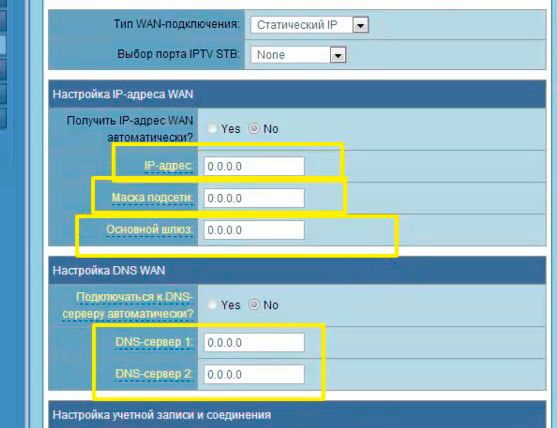
date suplimentare atunci când selectați „IP static”
Toate opțiunile luate în considerare sunt posibile dacă ai totul informatie necesara de la furnizori. Ce se întâmplă dacă nu cunoști aceste date? Apoi le puteți vizualiza pe computer. Cum să o facă .
După introducerea tuturor datelor în fereastră Setări WAN faceți clic pe „aplicați”, routerul se repornește.
Setări suplimentare pentru router
După aceea, intrați în secțiunea „Rețea fără fir”.

În elementul „SSID” specificați numele rețelei dvs., care va fi afișat în lista rețelelor wireless disponibile pentru conectare.
Pentru criptarea WPA, selectați „TKIP”.
Instalare "preliminar Cheie WPA» , care va fi parola pentru a vă conecta în rețea. Această parolă este necesară pentru a vă proteja conexiunea Wi-Fi împotriva intruziunilor străinilor. La urma urmei, rețeaua Wi-Fi se poate extinde și la alte apartamente în raza de acoperire specificată în pașaport.
După aceea, faceți clic pe „aplicați”.
După aceste setări, routerul ar trebui să distribuie deja Internetul Wi-Fi.
Dacă trebuie să vă schimbați datele de conectare și parola pentru a intra în partea de administrare, atunci trebuie să mergeți la „Setări suplimentare”. Apoi, în secțiunea „Administrare”, căutați elementul „Sistem”.

După ce vă autentificați în secțiunea de sistem, vă veți putea schimba numele și parola.

După aceea, faceți clic din nou pe „aplicați” și routerul se va reporni.
De asemenea, trebuie să configurați securitatea conexiunii la rețea, iar routerul este gata de utilizare Distribuție Wi-Fi acasă la tine.
Sincer, îmi este prea lene să scriu o altă instrucțiune astăzi, așa că am decis să vorbesc despre punctele de acces. Ce este un punct de acces, pentru ce sunt, prin ce diferă de routere și cum se creează un punct de acces de la un router. Unele specifice instrucțiuni pas cu pas Nu o vei găsi în acest articol. Mai târziu, într-un articol separat, voi scrie despre cum să utilizați un router Wi-Fi în modul AP (Access Point).
Punct de acces wireless: ce este și pentru ce este?
În primul rând, un punct de acces este un dispozitiv separat. Un router și un punct de acces nu sunt același lucru. Da, sunt asemănătoare în multe privințe. Putem spune că punctul de acces este un demontat, mai mult versiune simplă router. Faptul este că un punct de acces wireless este conceput pentru a conecta dispozitive la o rețea deja creată. Sarcina sa este pur și simplu să organizeze o conexiune la Internet prin Wi-Fi. De asemenea, ea poate lucra moduri diferite: client wireless, punte, repetor, punct de acces. Totul depinde de modelul specific.
Punctul de acces nu distribuie IP, nu se conectează la un ISP, nu are un firewall încorporat etc. Pur și simplu primește Internetul de la un router sau modem și îl distribuie prin Wi-Fi. niste puncte wireless dispozitivele de acces care sunt disponibile comercial pot distribui IP, organiza o rețea separată și chiar se pot conecta la un furnizor de internet. Dar, numai prin protocolul IP Static sau DHCP. Cel mai probabil, nu puteți face totul fără un router sau modem. Și încă unul punct important, punctul de acces are un singur conector de rețea. Deci, nu distribuie Internetul prin cablu.
De exemplu, dacă trebuie să distribuiți Internetul prin Wi-Fi de la un modem ADSL sau să extindeți unul existent Rețea Wi-Fi, atunci în acest caz punctul de acces este perfect. Pentru asta sunt create. După cum am scris mai sus, multe modele pot funcționa în modul client sau . Multe routere moderne pot funcționa și în toate aceste moduri.
În modul punct de acces, îl conectăm la un router sau modem prin intermediul cablu de rețeași accesăm internetul printr-o rețea Wi-Fi. Dacă doriți să conectați un punct de acces wireless prin aer, îl puteți configura în modul bridge (WDS) sau în modul repetitor. Trebuie să te uiți la ceea ce se potrivește cel mai bine în cazul tău.
Router și punct de acces
Routerul în sine acționează și ca punct de acces, vă permite să vă conectați la o rețea Wi-Fi. În plus, aproape fiecare router poate funcționa în modul AP. Pentru unii producători, de exemplu ASUS, ZyXEL, acest mod este pur și simplu activat în setările routerului. Mai târziu, cu siguranță voi scrie instrucțiuni detaliate la setarea acestui mod de operare pe routere de la diferiți producători.
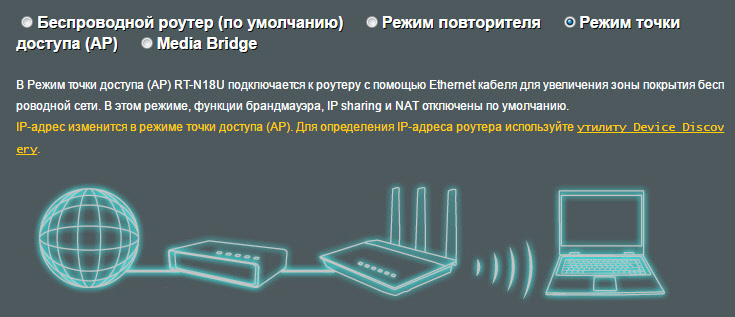
În modul punct de acces, distribuirea adreselor IP (DHСP), firewall-ul și traducerea adresei IP (NAT) trebuie să fie dezactivate pe router. Pur și simplu dezactivează mai multe funcții ale routerului și îl transformă într-un punct de acces.
Pe unele routere, nu există un mod de operare AP ca atare. Acolo trebuie doar să dezactivați manual serverul DHCP și să mai faceți câteva setări.
concluzii
Dacă nu știți ce dispozitiv aveți nevoie, un router sau un punct de acces, atunci este mai bine să întrebați oameni cunoscători, sau cumpărați un router obișnuit. Cumpărați un punct de acces doar dacă știți sigur că vi se potrivește.
Aproape orice router poate funcționa în modul Access Point. Iar punctul de acces în sine nu poate acționa ca un router. Îi lipsesc multe dintre caracteristicile pe care le are un router obișnuit.
Apropo, laptop obișnuit, sau un computer cu un adaptor Wi-Fi poate fi, de asemenea, transformat într-un punct de acces wireless. Am scris deja,. Și dacă ai Windows 7, atunci uită-te.
Asta e tot. Dacă mai aveți întrebări, le puteți lăsa în comentarii. Cele mai bune gânduri!
Ce este un hotspot Wi-Fi și router wireless? Moduri de operare.
Un punct de acces este o stație de bază fără fir concepută pentru a oferi acces wireless a deja reteaua existenta(fără fir sau cu fir) sau crearea unei rețele fără fir complet nouă. Conexiune fără fir efectuat prin Tehnologia Wi-Fi.
Prin analogie, un punct de acces poate fi aproximativ comparat cu un turn operator mobil, cu avertismentul că punctul de acces are o rază de acțiune mai scurtă și comunicarea între dispozitivele conectate la acesta se realizează folosind tehnologia Wi-Fi. Raza de acțiune a unui punct de acces standard este de aproximativ 200-250 de metri, cu condiția să nu existe obstacole la această distanță (de exemplu, structuri metalice, podele din beton și alte structuri care nu transmit bine unde radio).
Scopul aplicatiei
În cele mai multe cazuri, rețelele wireless (folosind puncte de acces și routere) sunt construite în scopuri comerciale pentru a atrage profituri de la clienți și chiriași. Angajații Get WiFi au experiență în pregătirea și implementarea următoarelor proiecte de implementare infrastructura retelei bazat pe soluții wireless:
Este important de reținut că, pentru o funcționare corectă în modurile „repetitor” și „bridge”, SSID-ul (identificatorul rețelei fără fir), canalul și tipul de criptare trebuie să se potrivească.
Rețelele wireless de puncte de acces multiple sunt instalate în spații mari de birouri, clădiri și alte facilități mari, în primul rând pentru a crea o singură rețea locală wireless (WLAN). La fiecare punct de acces pot fi conectate până la 254 de computere client. În majoritatea cazurilor, nu este recomandabil să conectați mai mult de 10 computere la un punct de acces, deoarece... rata de transfer de date pentru fiecare utilizator este distribuită în proporții egale și cu cât un punct de acces are mai mulți „clienți”, cu atât viteza mai mica fiecare dintre ei. De exemplu, conform măsurătorilor noastre, viteza reală de transfer de date a unui punct de acces care funcționează pe standardul 802.11g este de 20-25 Mbit/s, iar atunci când la acesta sunt conectați 10 clienți, viteza pentru fiecare va fi de aproximativ 2,5 Mbit/s. s.
Atunci când se construiesc rețele distribuite geografic sau rețele wireless în clădiri, punctele de acces sunt combinate într-unul singur rețea partajată printr-un canal radio sau o rețea locală (prin cablu). În acest caz, utilizatorul se poate mișca liber cu al lui dispozitiv mobilîn raza de acţiune a acestei reţele.
Într-o rețea de domiciliu, punctele de acces fără fir pot fi utilizate pentru a conecta toate computerele de acasă într-o rețea fără fir comună sau pentru a „extinde” o rețea existentă, cum ar fi un router cu fir. Odată ce punctul de acces este conectat la router, clienții vor putea să se alăture rețelei lor de acasă fără a fi nevoie re-acordare conexiune locală.
Un punct de acces este similar ca design cu un router fără fir (router fără fir). Routerele wireless sunt folosite pentru a crea un segment de rețea separat și pentru a suporta conexiunea la toate computerele cu wireless încorporat adaptoare de rețea. Spre deosebire de un punct de acces, un comutator de rețea (switch) este integrat în routerul wireless, astfel încât clienții să se poată conecta suplimentar la acesta prin protocolul Ethernet sau să conecteze alte routere atunci când creează o rețea de mai multe routere wireless. În plus, routerele wireless au un firewall încorporat care previne pătrunderea nedorită în rețea a atacatorilor. În caz contrar, routerele wireless sunt similare ca design cu punctele de acces.
La fel ca routerele wireless, majoritatea punctelor de acces acceptă 802.11a, 802.11b, 802.11g sau combinații ale acestora.
Cum funcționează un router wifi?
Routerul WiFi funcționează pe principiul turnurilor operatori de telefonie mobilă. Dar, spre deosebire de turnuri, care emit un flux mare de radiații radio, routerul nu dăunează sănătății noastre, astfel încât poate fi instalat în siguranță în apartamente.
Un router WiFi obișnuit distribuie semnalul pe o zonă cu o rază de până la 100 de metri, dar acest lucru este luat în considerare pentru spatii deschise. Dacă sunteți fericitul proprietar a mai mult de 2 dispozitive care lucrează printr-o rețea Wi-Fi, atunci disponibilitatea WiFi Routerul va fi foarte convenabil pentru tine. Cu ajutorul acestuia, puteți instala o rețea wireless acasă la domiciliu.
Dar trebuie să țineți cont de faptul că orice dispozitiv conectat la router vă va încetini viteza internetului. Din viteza totala Desigur, internetul tău nu va scădea, dar individual internetul va funcționa ceva mai lent.
Pentru a înțelege principiul Funcționează WiFi router, nu este nimic complicat: furnizorul dvs. de Internet trece un fir în apartamentul dvs. care se conectează la Router WiFi, la care puteți conecta tot felul de dispozitive prin rețea WiFi: laptopuri, computere desktop, televizoare digitale, și chiar camere. Sarcina routerului este să împartă ceea ce primește de la furnizor între toate dispozitivele. Prin urmare, este recomandabil să protejați conexiunea la dvs Rețele WiFi parola.
Să luăm în considerare trei moduri principale de funcționare a punctului de acces:
Este puțin probabil ca cineva să-și imagineze viața fără internet. Până în prezent World Wide Web acoperă atât computerele cât şi gadgeturi mobile. Mai mult, viteza de conectare pe smartphone-uri și tablete o depășește uneori chiar și pe cea a PC-urilor desktop. Dacă vrei să organizezi de mare viteză conexiune fără fir la un preț rezonabil, atunci ar trebui să știi cum să alegi punctul de acces potrivit.
Selectarea unui dispozitiv

Elegant și ultra-rapid Buffalo WZR-1750DHP
Puterea transmițătorului și câștigul antenei
Aceștia sunt doi parametri principali care sunt responsabili pentru calitatea recepției și transmisiei semnalului. După cum ați putea ghici, puterea transmițătorului caracterizează nivelul de radiație la ieșire, adică determină domeniul de propagare a semnalului de către punctul de acces. Pentru uz casnic puteți selecta un dispozitiv la 13-17 dBm.
În ceea ce privește câștigul (directivitate) antenei, acest parametru determină nivelul de radiație în anumite direcții. Principiul de funcționare al KU poate fi explicat folosind exemplul unei lanterne: cu cât raza fasciculului de lumină al lanternei este mai mare, cu atât strălucește mai aproape decât atunci când fluxul luminos are o rază mai mică. La fel este și cu o antenă: cu cât coeficientul de directivitate este mai larg, cu atât este mai mare disiparea și câștigul este mai mic. Revenind la punctele de acces, putem spune că antenele cu indicatoare în regiunea 9-10 dBi sunt capabile să organizeze un semnal excelent doar în anumite zone ale încăperii. Analogii cu o unitate de control de 4-5 dBi distribuie un semnal uniform în toată casa.
Luăm în considerare criptarea datelor
Vitezele de transfer de date de primă clasă sunt, desigur, bune, dar nici un buget, nici cel mai „avansat” punct de acces nu se pot descurca fără nivelul adecvat de protecție. Și dacă problema ar fi doar conexiune neautorizată utilizatorii care caută WiFi gratuit. Ideea este că cu setul programe specialeși aptitudini, hackerii sunt capabili să oprească complet funcționarea stației tale. Pentru a preveni acest lucru, asigurați-vă că luați în considerare tipul de criptare a datelor.
Vă recomandăm insistent să alegeți un dispozitiv cu securitate WPA2. Acesta este tipul de criptare pe care îl are punctul de acces Wi-FiADSL. Mulțumită aplicației algoritmul AES, nivelul de securitate a informațiilor, comparativ cu standardele WEP și WPA, este semnificativ crescut.

D-link DSL-G804V protejat în mod fiabil
Funcții suplimentare
Pe lângă tipul de bază de capabilități, unele puncte de acces au funcții suplimentare. Uneori sunt foarte utile și, prin urmare, merită să acordați atenție listei lor:
- Funcția de server de imprimare vă permite să conectați o imprimantă la stație și să o faceți accesibilă oricărui computer din rețeaua locală;
- Suportul PoE oferă posibilitatea de a transmite atât date, cât și energie electrica prin regulat pereche răsucită pe dispozitive la distanțăîntr-o rețea Ethernet;
- Serverul FTP vă permite să lucrați cu punctul de acces ca dispozitiv pentru stocarea fișierelor pe hard disk-ul său sau pe o unitate flash USB conectată;
Noi decidem cu producatorul
Când selecția este pentru toată lumea parametrii necesari finalizat, puteți trece la selectarea companiei de dezvoltare a punctelor de acces. Acesta este, de asemenea, un punct important, deoarece cu cât o companie are mai multă autoritate, cu atât este mai mare încrederea în produsele sale.
Acum, liderii clari din industrie sunt D-link, TP-LINK, Asus, ZyXEL și TRENDnet. Printre lista de dispozitive produse de acești producători se numără: solutii bugetare pentru îndeplinirea sarcinilor de bază, precum și produse multifuncționale pentru muncă serioasă. Alegerea este cu adevărat uriașă - trebuie doar să o faci.

Alege-ți pe oricare
rezumat
Doriți să distribuiți Wi-Fi către gadgeturi mobile dintr-o rețea existentă? Sau poate trebuie să combinați mai multe PC-uri într-o singură rețea? În acest caz, punctul de acces este dispozitivul pe care l-ați căutat și pe care l-ați găsit deja. Dar pentru a-l alege corect, este necesar să țineți cont de multe nuanțe: tip, Standard Wi-Fi, puterea emițătorului și alte detalii - am încercat să vorbim despre toate acestea cât mai clar posibil în articolul nostru. Sperăm că informațiile de mai sus au fost utile.



